Le menu de démarrage ne s’ouvre pas sur votre PC Lenovo ? Voici quoi faire
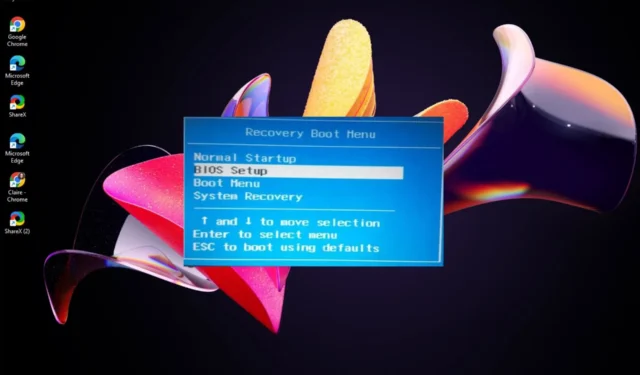
Si vous avez un PC Lenovo, vous avez peut-être rencontré un problème où le menu de démarrage ne s’ouvre pas. Cela peut être très frustrant pour les utilisateurs habitués à accéder au menu.
Il existe différentes manières d’ ouvrir le menu de démarrage , mais si elles échouent toutes, vous devez vous rendre à la racine du problème. Voici ce qu’il faut faire lorsque vous ne pouvez pas ouvrir votre menu de démarrage.
Pourquoi le menu Lenovo Boot ne s’ouvre-t-il pas ?
Le menu de démarrage est une fonctionnalité très importante de votre PC Lenovo. Il vous permet de choisir le système d’exploitation que vous souhaitez démarrer et vous permet de réparer le système d’exploitation existant.
Si vous rencontrez des problèmes avec le menu de démarrage, vous ne pourrez peut-être pas y accéder et utiliser ses outils de dépannage. Cela peut être frustrant, surtout si votre ordinateur continue de geler ou de planter de manière inattendue.
Voici quelques raisons pour lesquelles cela peut se produire :
- Aucun système d’exploitation valide installé – Si vous utilisez Windows, mais qu’aucune copie activée de Windows n’est installée sur votre ordinateur , vous ne pourrez pas accéder au menu de démarrage.
- Problème de compatibilité matérielle – Si vous avez récemment apporté des modifications matérielles importantes, telles qu’une carte mère ou un GPU, des problèmes de compatibilité peuvent survenir.
- Fichiers de registre corrompus – Si vous avez récemment installé un type de logiciel ou de pilote sur votre PC, il se peut qu’il ait corrompu certains fichiers de registre . Ces fichiers de registre corrompus peuvent causer un problème avec le démarrage de votre PC.
- Micrologiciel incompatible – Si vous avez récemment mis à niveau le micrologiciel de votre ordinateur ou si la dernière mise à niveau remonte à un certain temps, il est possible que le micrologiciel ne fonctionne pas avec votre appareil Lenovo.
- BIOS corrompu – Le BIOS est le logiciel qui contrôle le démarrage et l’exécution de votre ordinateur. Si vous avez un BIOS corrompu , cela peut causer des problèmes avec votre ordinateur qui ne démarre pas correctement.
- Problème d’alimentation – Le menu de démarrage utilise beaucoup de ressources de votre CPU et de votre RAM, donc si l’un de ces composants ne fonctionne pas correctement en raison d’une alimentation insuffisante, cela entraînera des problèmes avec le menu de démarrage.
Que faire si le menu de démarrage ne s’ouvre pas ?
Commencez par les vérifications préliminaires suivantes avant de passer aux étapes un peu techniques :
- Débranchez tous les périphériques et ne laissez que la souris et le clavier.
- Vérifiez que tous les câbles sont correctement connectés entre tous les composants de votre ordinateur et l’alimentation.
- Si vous utilisez un ordinateur portable, assurez-vous que votre appareil est complètement chargé.
- Essayez de redémarrer votre PC en mode sans échec pour voir si le problème persiste.
1. Mettre à jour le BIOS
- Accédez à votre navigateur et accédez au site de support Lenovo.
- Faites défiler vers le bas et cliquez sur Pilotes et logiciels sous Assistance.
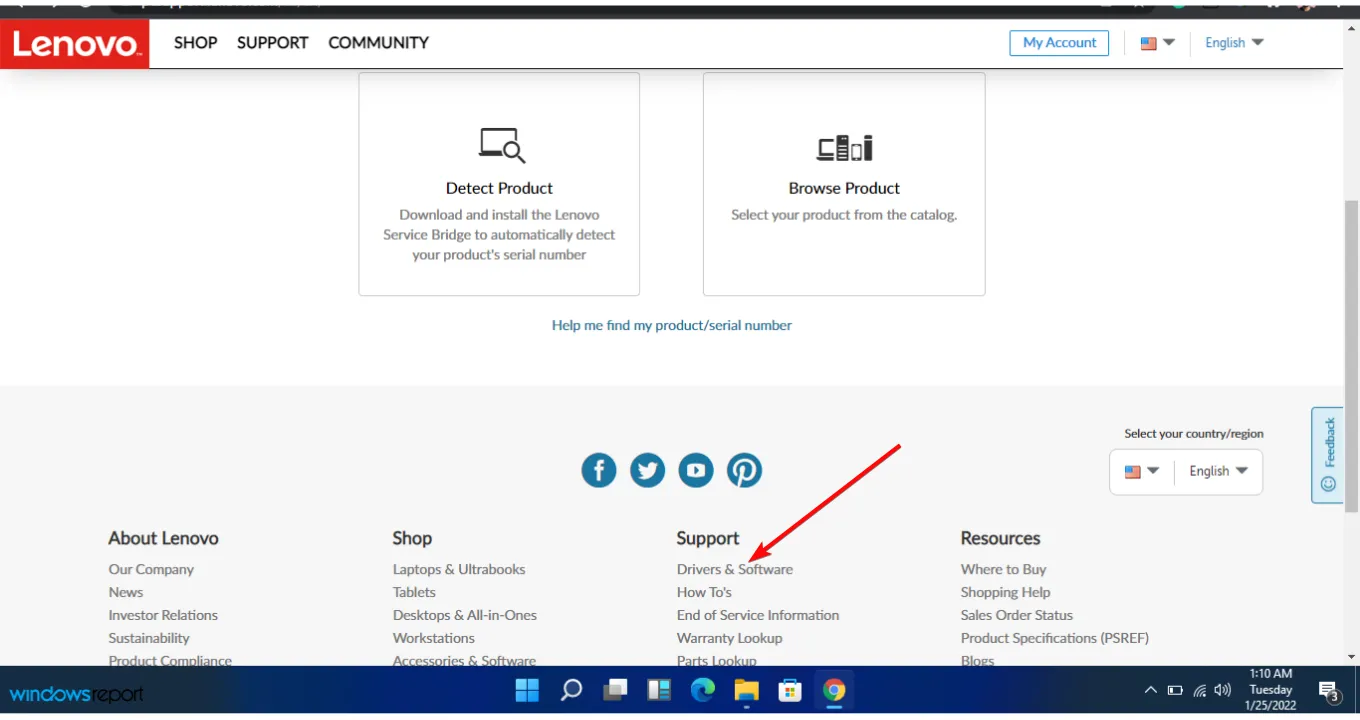
- Cliquez sur le menu Démarrer , tapez cmd et cliquez sur Exécuter en tant qu’administrateur .
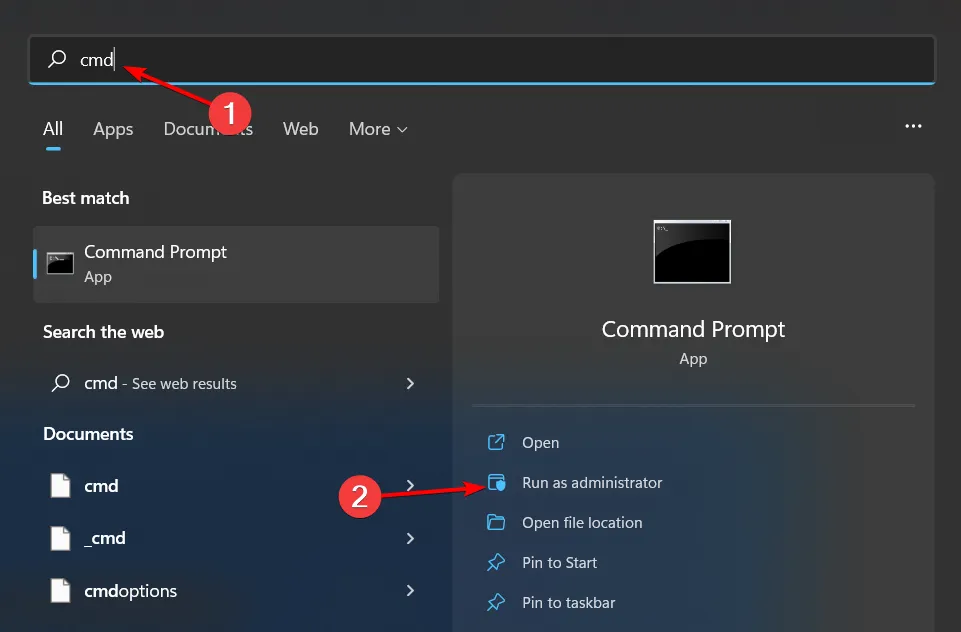
- Tapez wmic plinthe, obtenez le produit, le fabricant, la version, le numéro de série et appuyez sur Enter.
- Entrez votre numéro de série à partir de 4 ci-dessus.
- Sélectionnez votre système d’exploitation.
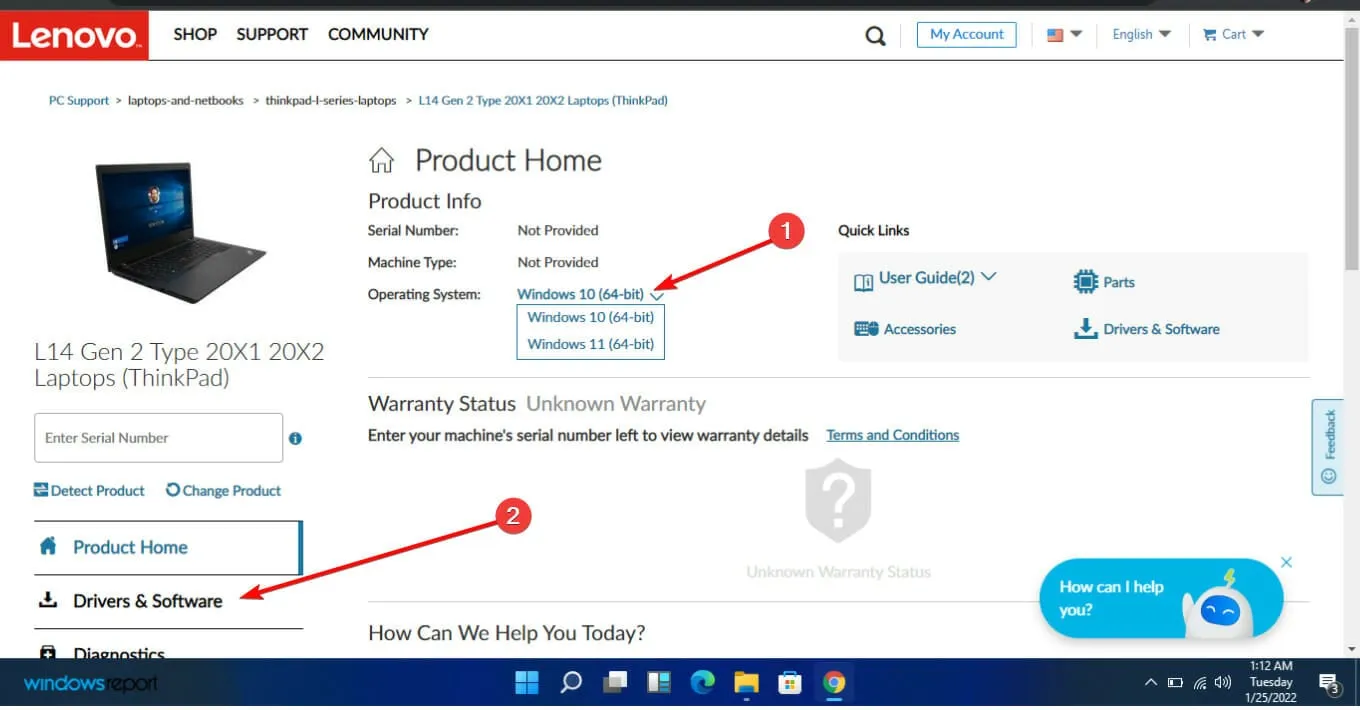
- Choisissez Pilotes et logiciels et accédez à Mise à jour manuelle.
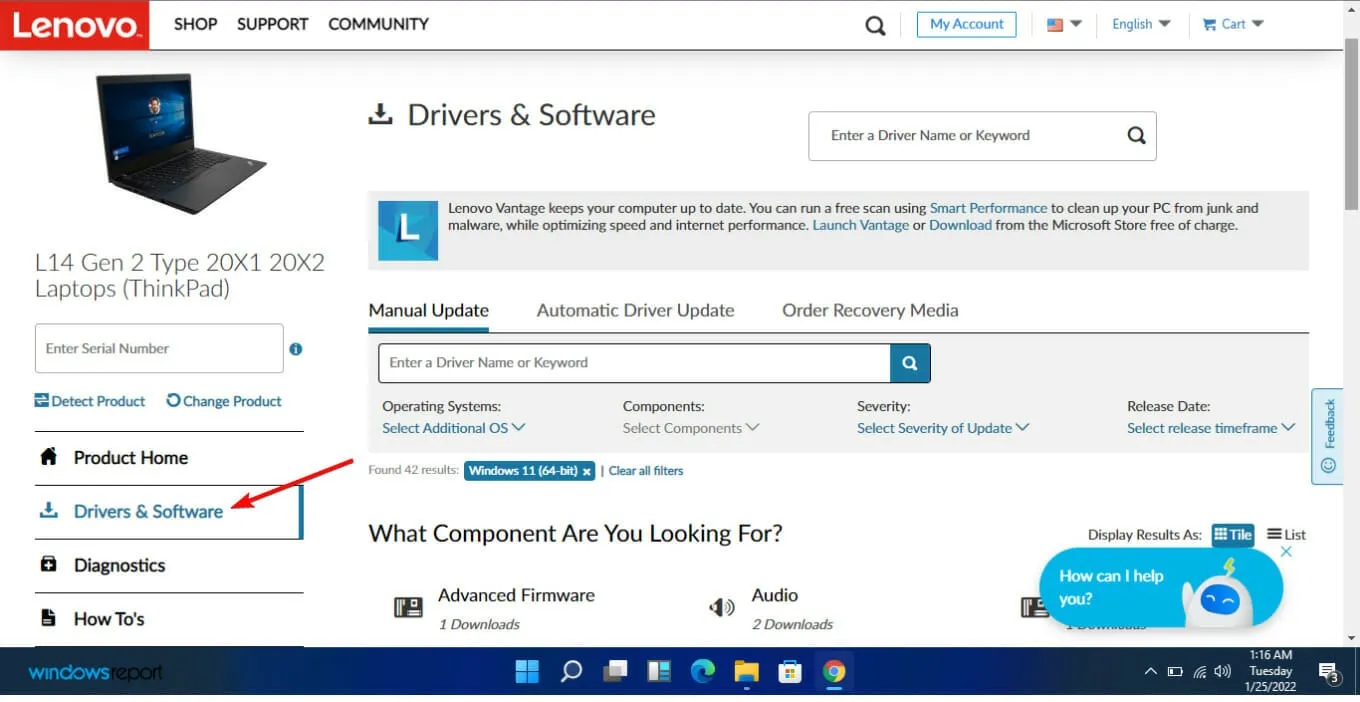
- Développez l’ option BIOS/UEFI .
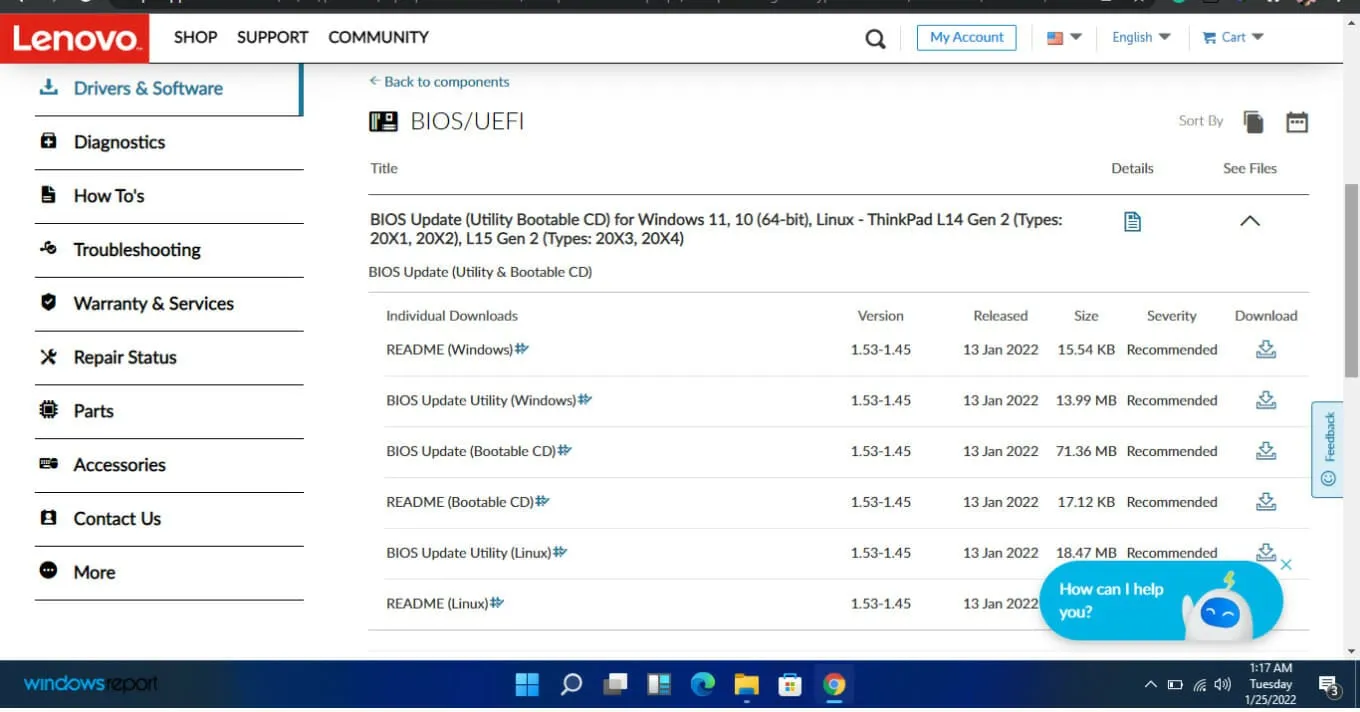
- Cliquez sur télécharger une fois que vous avez trouvé ce que vous cherchez.
- Une fois le fichier téléchargé, extrayez-le et exécutez-le. Suivez les instructions à l’écran.
- Redémarrez votre ordinateur une fois que vous avez terminé.
2. Réinitialisez le BIOS
- Entrez dans votre BIOS.
- Accédez à l’onglet Quitter et cliquez sur Charger les valeurs optimales par défaut .
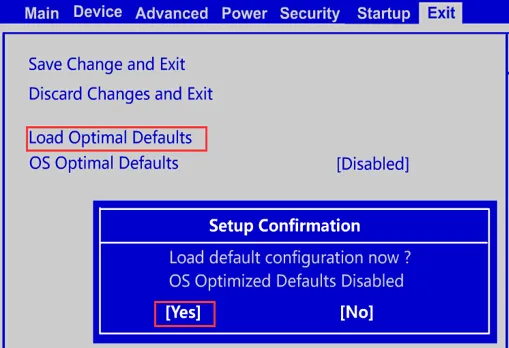
- Cliquez sur Oui dans l’invite suivante et votre BIOS sera réinitialisé.
La réinitialisation de votre BIOS peut résoudre certains problèmes avec votre ordinateur, tels qu’une mise à jour du BIOS ayant échoué ou un BIOS corrompu.
3. Réinitialisez votre PC
- Assurez-vous d’avoir créé une sauvegarde de vos fichiers avant cette étape.
- Appuyez sur la Windows touche et sélectionnez Paramètres.
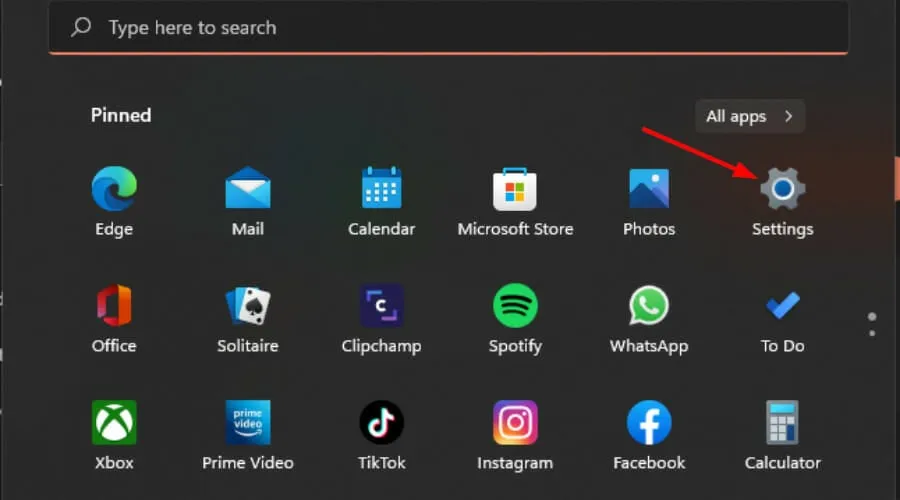
- Dans le volet gauche de la fenêtre, sélectionnez Système , puis cliquez sur Récupération dans le volet droit.
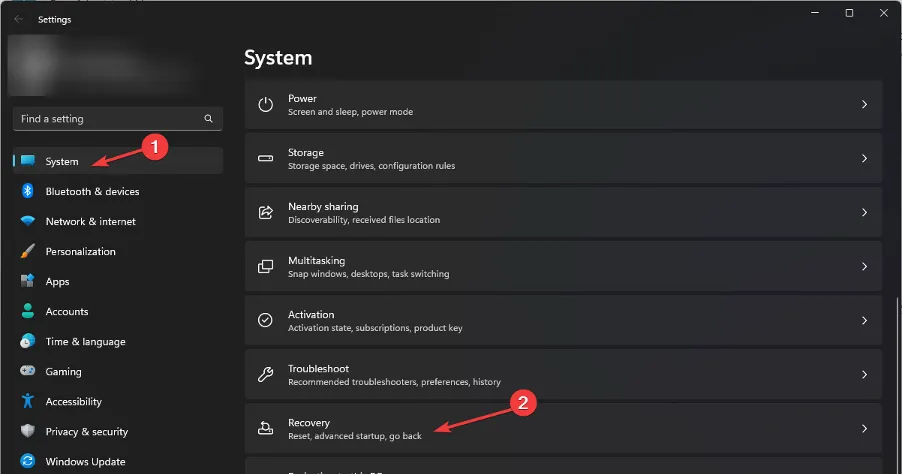
- Cliquez sur Réinitialiser le PC sur le côté droit.
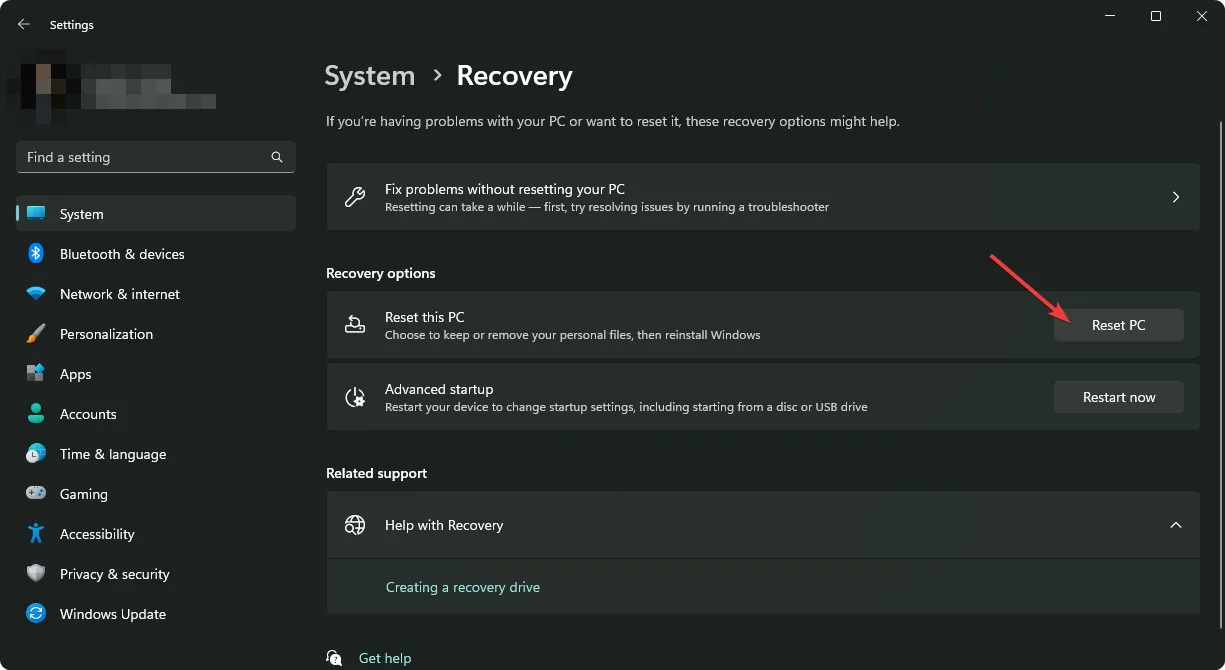
- Choisissez le type de réinitialisation d’usine dont vous avez besoin. Vous pouvez conserver vos fichiers ou supprimer complètement tous les fichiers, applications et paramètres du PC.
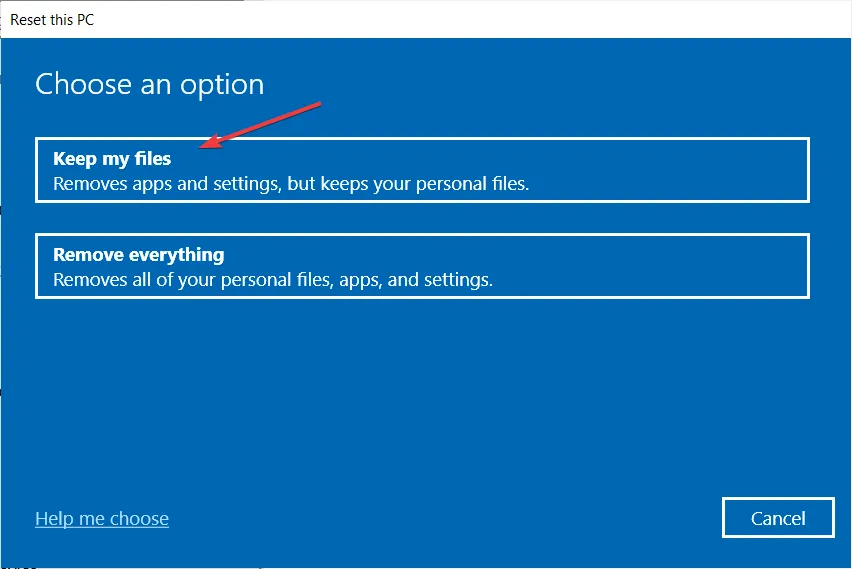
- Sélectionnez l’option que vous souhaitez réinstaller Windows : téléchargement dans le cloud ou réinstallation locale .
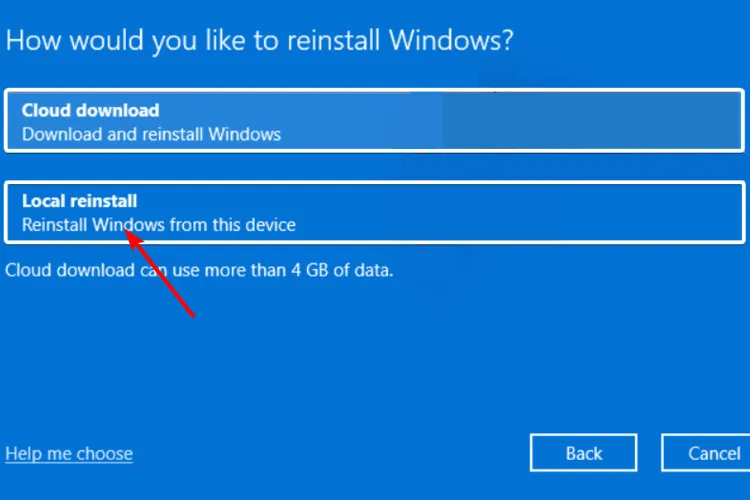
- Cliquez sur Suivant.
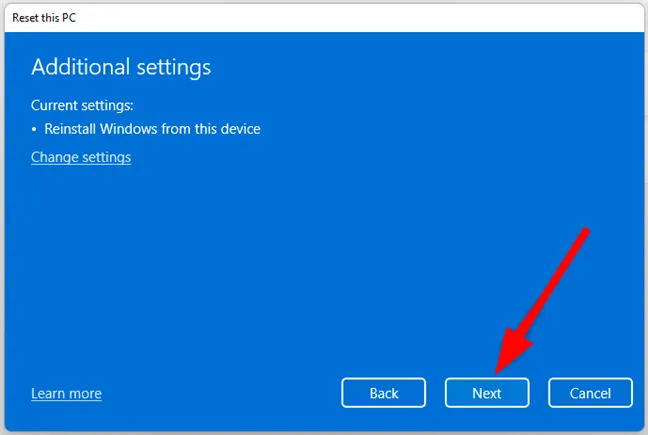
- Enfin, appuyez sur le bouton Réinitialiser .
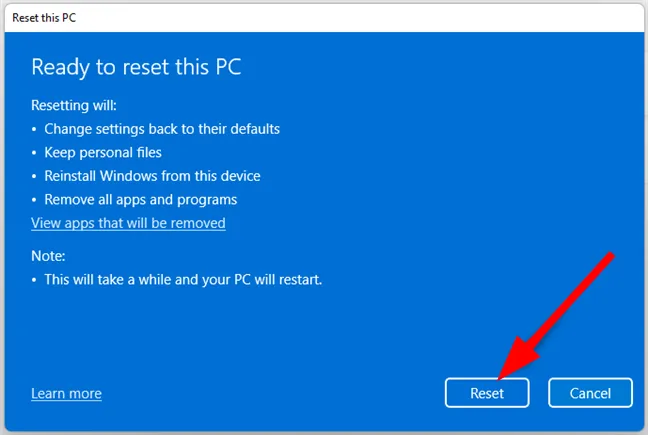
Si vous avez essayé toutes les méthodes ci-dessus et que vous ne parvenez toujours pas à résoudre le problème, vous devrez peut-être réinstaller votre copie de Windows .
Cela peut sembler trop extrême pour certains utilisateurs, nous vous recommandons donc de confier votre appareil à un technicien de confiance. Vous pouvez également contacter le support Lenovo pour plus d’informations.
Dans d’autres cas, vous pouvez constater que votre PC entre immédiatement dans le BIOS chaque fois que vous démarrez . S’il s’agit d’un problème que vous avez rencontré, consultez nos correctifs recommandés.



Laisser un commentaire